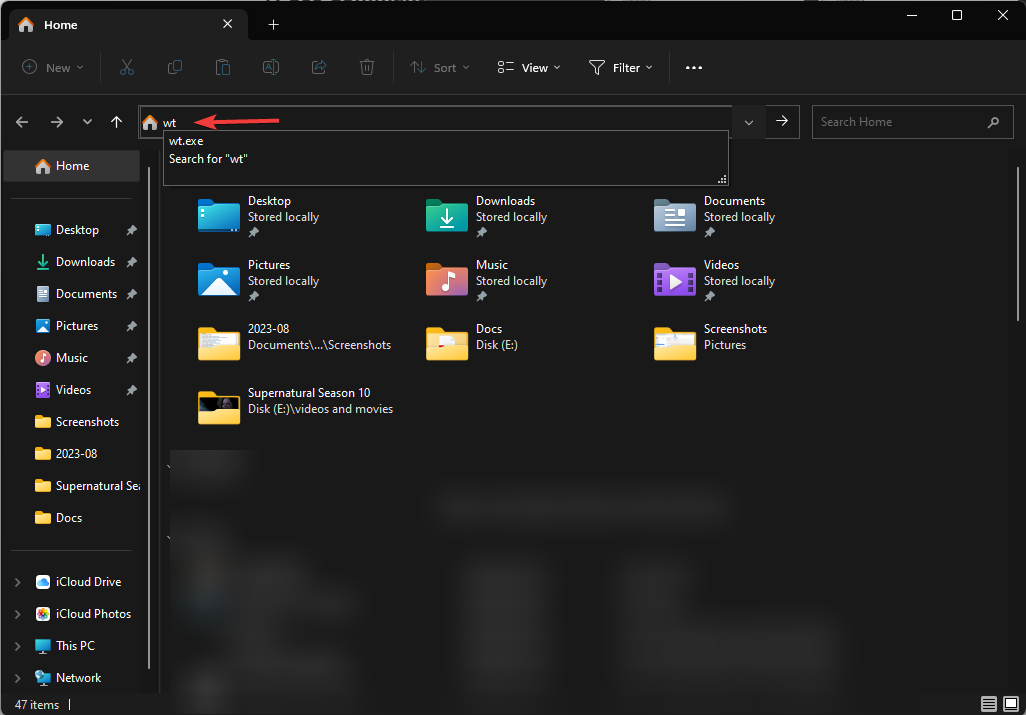Часто цю проблему викликають пошкоджені системні файли
- Wt.exe — це виконуваний файл для терміналу Windows.
- Якщо системний файл пошкоджено, це може спричинити відсутність або видалення файлу wt.exe.
- Ви можете скористатися засобом перевірки системних файлів, щоб перевірити комп’ютер на наявність помилок і негайно вирішити проблему.
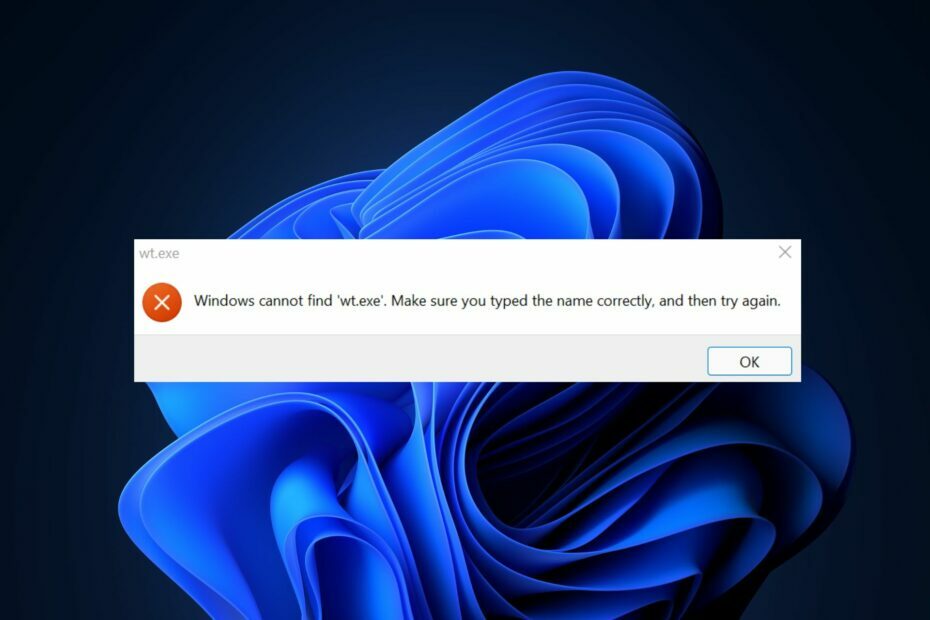
XВСТАНОВИТИ, НАТИСНУВШИ ЗАВАНТАЖИТИ ФАЙЛ
Fortect — це інструмент відновлення системи, який може просканувати всю систему на наявність пошкоджених або відсутніх файлів ОС і автоматично замінити їх на робочі версії зі свого репозиторію.
Підвищте продуктивність ПК за три прості кроки:
- Завантажте та встановіть Fortect на вашому ПК.
- Запустіть інструмент і Почати сканування
- Клацніть правою кнопкою миші Ремонт, і виправте це протягом кількох хвилин.
- 0 читачі вже завантажили Fortect цього місяця
Деякі з наших читачів нещодавно скаржилися, що вони стикаються з повідомленням про помилку Windows не може знайти wt.exe щоразу, коли вони намагаються запустити Програма Windows Terminal на ПК з Windows 11.
Коли вони намагалися відкрити термінальну програму Windows, запустивши команду wt.exe або з меню «Пуск», відображалося повідомлення повідомлення про помилку стверджуючи, що назва неправильна. У цій статті ми обговоримо причини та способи легкого вирішення проблеми.
- Чому Windows не може знайти wt.exe?
- Що робити, якщо Windows не може знайти wt.exe?
- 1. Запустіть сканування SFC
- 2. Налаштуйте параметри терміналу Windows
- 3. Відновлення та скидання терміналу Windows
- 4. Перевстановіть термінал Windows
Чому Windows не може знайти wt.exe?
Може бути кілька причин, чому Windows не знаходить програму wt.exe. Нижче наведено деякі з цих причин;
- Неправильний шлях – Однією з найпоширеніших причин, чому Windows не може знайти wt.exe, є неправильно вказано шлях до виконуваного файлу. Якщо шлях неправильний, Windows не зможе знайти файл.
- Відсутній файл – Ще одна причина, чому Windows не може знайти wt.exe, полягає в тому, що файл може бути відсутнім. Якщо файл відсутній у вказаному місці або його було випадково видалено, Windows не зможе його знайти.
- Пошкоджені системні файли – Іноді файл wt.exe може бути пошкоджений через різні причини, наприклад зловмисне програмне забезпечення або апаратний збій. В цьому випадку потрібно бігти ретельне сканування на шкідливі програми для виявлення та видалення будь-яких інфекцій.
Тепер, коли ви знаєте деякі з можливих причин, чому Windows не може знайти wt.exe, давайте перейдемо до того, як ви можете вирішити цю проблему.
Що робити, якщо Windows не може знайти wt.exe?
Перш ніж розпочати будь-яке розширене усунення несправностей або налаштування налаштувань, вам слід виконати наступні попередні перевірки;
- Перезавантажте ПК.
- Переконайтеся, що назва шляху написана правильно.
- Перевірте налаштування терміналу Windows.
Підтвердивши наведені вище перевірки, якщо проблема не зникне, ви можете ознайомитися з розширеними рішеннями, наданими нижче, щоб дізнатися, що вам підходить.
1. Запустіть сканування SFC
- Клацніть лівою кнопкою миші Меню Пуск, вид Командний рядок, і натисніть на Запустити від імені адміністратора.
- Далі введіть наступне та натисніть Введіть:
sfc /scannow
- Після завершення перезавантажте комп’ютер, і це має усунути всі виявлені пошкодження.
Запустивши SFC сканер, Захист ресурсів Windows допоможе визначити, в чому проблема, і усунути її. Ви також можете переглянути наш детальний посібник на що робити, якщо ви не можете запустити командний рядок як адміністратор.
У будь-якому випадку ми також пропонуємо вам використовувати спеціальне програмне забезпечення, яке може повністю діагностувати ваш ПК і негайно відремонтувати його.
2. Налаштуйте параметри терміналу Windows
- Натисніть вікна, вид Псевдоніми виконання програми, і запустіть його.
- Знайдіть Термінал Windows і вимкніть опцію. Тепер увімкніть опцію знову та вийдіть із вікна.

Тепер перевірте, чи бачите ви там wt.exe чи ні. Якщо ні, спробуйте наступне виправлення.
3. Відновлення та скидання терміналу Windows
- Натисніть вікна + я ключі, щоб відкрити Налаштування додаток
- На лівій панелі натисніть програми і вибирайте Встановлені програми.

- Тип Термінал в рядку пошуку. Виберіть трикрапковий значок поруч із Термінал і натисніть Розширені опції.

- Виберіть Ремонт варіант. Якщо ви все ще стикаєтеся з тією самою помилкою, натисніть Скинути кнопку.

- Тепер перезапустіть термінал Windows із меню «Пуск».
Зверніть увагу, що використання опції скидання призведе до видалення ваших даних. Тому перед скиданням терміналу Windows переконайтеся, що ваші дані створено у файлі.
- Api-ms-win-core-libraryloader-l1-1-1.dll відсутній [Виправлення]
- Виправлення: назва стовпця SharePoint не існує
- 0xC0070057: Як вирішити цю проблему входу в програму Office
- Значок безпеки Windows відсутній? Як повернути його
- Як швидко виправити помилку пошти та календаря 0x8007054e
4. Перевстановіть термінал Windows
- Запустіть Microsoft Store додаток у вашій системі. Тип Термінал Windows у вікні пошуку.
- Натисніть на офіційного Програма Windows Terminal з результатів пошуку.

- Тепер натисніть на отримати кнопку.
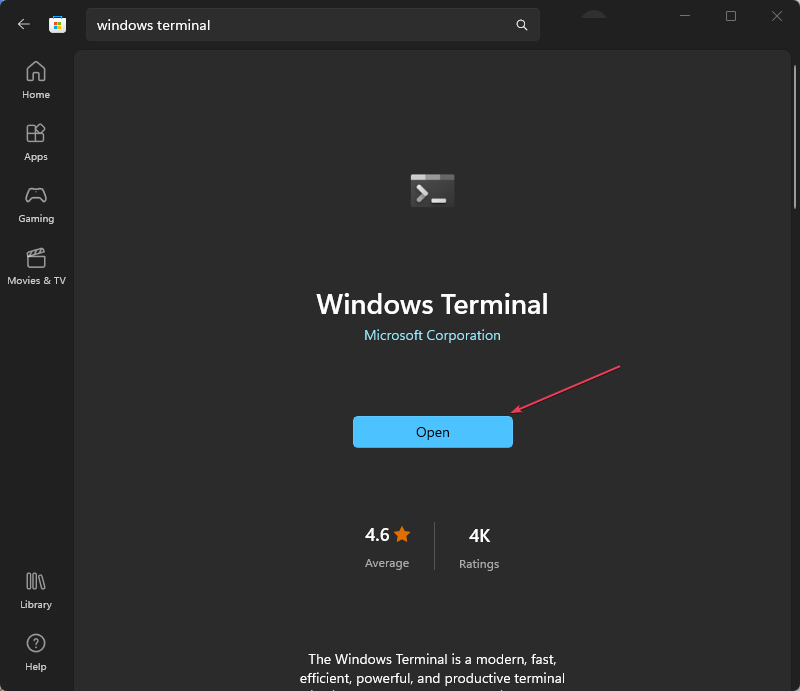
- Дочекайтеся завершення процесу установки; після завершення перезавантажте ПК.
Перевстановлення терміналу Windows є ще одним ефективним рішенням цієї помилки. Якщо на вашому комп’ютері не встановлено Microsoft Store, виконайте дії, наведені в нашому докладному посібнику, щоб дізнатися як встановити Microsoft Store на Windows 11 ПК.
Крім того, користувачі можуть ознайомитися з нашим спеціальним посібником як встановити Windows Terminal без Store додаток
Якщо у вас є запитання чи пропозиції, не соромтеся використовувати розділ коментарів нижче.
Все ще виникають проблеми?
СПОНСОРОВАНО
Якщо наведені вище пропозиції не допомогли вирішити вашу проблему, ваш комп’ютер може мати серйозніші проблеми з Windows. Ми пропонуємо вибрати комплексне рішення, наприклад Фортект для ефективного вирішення проблем. Після встановлення просто натисніть Переглянути та виправити кнопку, а потім натисніть Почати ремонт.